Trong các bài viết trước Taimienphi.vn đã hướng dẫn bạn cách sửa lỗi #N/A trong Excel, bài viết tiếp theo dưới đây Taimienphi.vn sẽ hướng dẫn tiếp bạn cách sửa lỗi #### trong Excel nhé.
Lỗi #### trong Excel xảy ra trong trường hợp nếu ô được định dạng ngày và giờ chứa giá trị âm, ... . Bạn đọc cùng tham khảo tiếp bài viết dưới đây của Taimienphi.vn để tìm hiểu cách sửa lỗi #### trong Excel nhé.
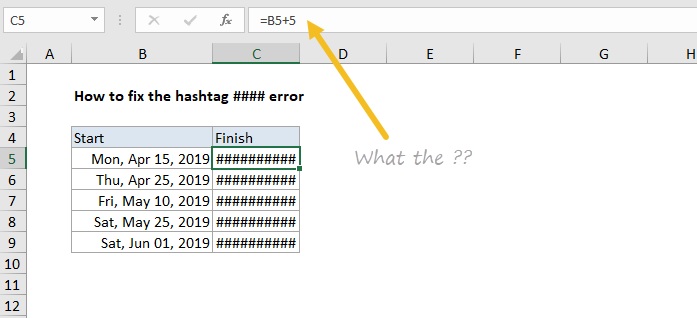
Sửa lỗi #### trong Excel
Về mặt kỹ thuật, lỗi #### trong Excel không phải là lỗi. Trong hầu hết các trường hợp, lỗi này biểu thị chiều rộng của cột quá hẹp để hiển thị giá trị theo định dạng.
Lỗi #### xảy ra trong một số trường hợp như:
- Chúng ta áp dụng định dạng số (đặc biệt là định dạng ngày) cho một giá trị.
- Ô chứa văn bản nhưng được định dạng là số.
- Ô được định dạng là ngày hoặc thời gian chứa giá trị âm.
Để sửa lỗi #### trong Excel, giải pháp là thử tăng chiều rộng của cột trong bảng tính. Kéo điểm đánh dấu cột sang phía bên phải cho đến khi chiều rộng cột tăng gấp đôi hoặc gấp ba. Nếu ô hiển thị giá trị đúng cách, chỉ cần áp dụng định dạng số ngắn hơn hoặc điều chỉnh chiều rộng cột.
Nếu các ký tự #### vẫn còn ngay cả khi đã tăng chiều rộng của cột, ô trong bảng tính, thử kiểm tra xem trong ô có chứa giá trị âm được định dạng là ngày hoặc giờ hay không. Các giá trị ngày và giờ phải là các giá trị dương.
Ví dụ
Trong bảng tính dưới đây cột A chứa ngày bắt đầu và cột B chứa công thức cộng thêm 5 ngày vào ngày bắt đầu để tính ngày kết thúc nhưng lỗi #### xuất hiện:
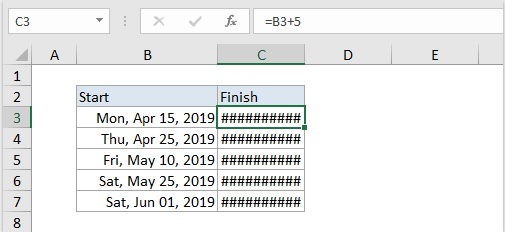
Trong bảng dưới đây chiều rộng của cột B được tăng lên, vì vậy giá trị ngày và giờ được hiển thị chính xác, lỗi #### không còn nữa.

https://thuthuat.taimienphi.vn/sua-loi-trong-excel-46557n.aspx
Bài viết trên đây Taimienphi.vn vừa hướng dẫn bạn cách sửa lỗi #### trong Excel. Ngoài ra nếu có bất kỳ thắc mắc hoặc câu hỏi nào cần giải đáp như sửa lỗi #REF! trong Excel, bạn đọc có thể để lại ý kiến của mình trong phần bình luận bên dưới bài viết nhé, Taimienphi.vn sẽ giải đáp các thắc mắc của bạn sớm nhất có thể.